一、先用Path画一下轮廓
<Path Stroke="Red" StrokeThickness="1" Margin="10" StrokeDashCap="Round"> <Path.Data> <GeometryGroup> <PathGeometry Figures="M 4,40 A 16,13 0 1 1 10,45 L 3,48 Z" /> </GeometryGroup> </Path.Data> </Path>
<Path Stroke="Red" StrokeThickness="1" StrokeDashCap="Round" Margin="50"> <Path.Data> <GeometryGroup> <PathGeometry Figures="M 12,30 A 6,10 0 1 1 18,30 L 30,40 L 30,45 L 0,45 L 0,40Z" /> <PathGeometry Figures="M 25,25 L 35,25"/> <PathGeometry Figures="M 28,30 L 35,30"/> <PathGeometry Figures="M 32,35 L 35,35"/> </GeometryGroup> </Path.Data> </Path>
路径图如下
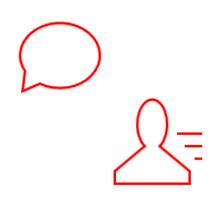
二、将路径应用的样式里
<> <Style x:Key="ChatStyle" TargetType="{x:Type RadioButton}"> <Setter Property="FocusVisualStyle" Value="{StaticResource ButtonFocusVisual}"/> <Setter Property="Background" Value="Transparent"/> <Setter Property="BorderBrush" Value="Transparent"/> <Setter Property="BorderThickness" Value="0"/> <Setter Property="Foreground" Value="{DynamicResource {x:Static SystemColors.ControlTextBrushKey}}"/> <Setter Property="HorizontalContentAlignment" Value="Center"/> <Setter Property="VerticalContentAlignment" Value="Center"/> <Setter Property="Padding" Value="1"/> <Setter Property="Template"> <Setter.Value> <ControlTemplate TargetType="{x:Type RadioButton}"> <Border> <Path x:Name="btnPath" StrokeThickness="1" Stroke="Gray" Fill="#FF3E3E40"> <Path.Data> <GeometryGroup> <PathGeometry Figures="M 4,40 A 16,13 0 1 1 10,45 L 3,48 Z" /> </GeometryGroup> </Path.Data> </Path> </Border> <ControlTemplate.Triggers> <Trigger Property="IsChecked" Value="true"> <Setter Property="Fill" Value="#FF14D212" TargetName="btnPath"/> <Setter Property="Stroke" Value="#FF14D212" TargetName="btnPath"/> </Trigger> <Trigger Property="IsMouseOver" Value="true"> <Setter Property="Stroke" Value="White" TargetName="btnPath"/> </Trigger> <MultiTrigger> <MultiTrigger.Conditions> <Condition Property="IsChecked" Value="true"/> <Condition Property="IsMouseOver" Value="true"/> </MultiTrigger.Conditions> <MultiTrigger.Setters> <Setter Property="Stroke" Value="#FF14D212" TargetName="btnPath"/> </MultiTrigger.Setters> </MultiTrigger> </ControlTemplate.Triggers> </ControlTemplate> </Setter.Value> </Setter> </Style> <> <Style x:Key="FriendStyle" TargetType="{x:Type RadioButton}"> <Setter Property="FocusVisualStyle" Value="{StaticResource ButtonFocusVisual}"/> <Setter Property="Background" Value="Transparent"/> <Setter Property="BorderBrush" Value="Transparent"/> <Setter Property="BorderThickness" Value="0"/> <Setter Property="Foreground" Value="{DynamicResource {x:Static SystemColors.ControlTextBrushKey}}"/> <Setter Property="HorizontalContentAlignment" Value="Center"/> <Setter Property="VerticalContentAlignment" Value="Center"/> <Setter Property="Padding" Value="1"/> <Setter Property="Template"> <Setter.Value> <ControlTemplate TargetType="{x:Type RadioButton}"> <Border> <Path x:Name="btnPath" StrokeThickness="1" Stroke="Gray" Fill="#FF3E3E40"> <Path.Data> <GeometryGroup> <PathGeometry Figures="M 12,30 A 6,10 0 1 1 18,30 L 30,40 L 30,45 L 0,45 L 0,40Z" /> <PathGeometry Figures="M 25,25 L 35,25"/> <PathGeometry Figures="M 28,30 L 35,30"/> <PathGeometry Figures="M 32,35 L 35,35"/> </GeometryGroup> </Path.Data> </Path> </Border> <ControlTemplate.Triggers> <Trigger Property="IsChecked" Value="true"> <Setter Property="Fill" Value="#FF14D212" TargetName="btnPath"/> <Setter Property="Stroke" Value="#FF14D212" TargetName="btnPath"/> </Trigger> <Trigger Property="IsMouseOver" Value="true"> <Setter Property="Stroke" Value="White" TargetName="btnPath"/> </Trigger> <MultiTrigger> <MultiTrigger.Conditions> <Condition Property="IsChecked" Value="true"/> <Condition Property="IsMouseOver" Value="true"/> </MultiTrigger.Conditions> <MultiTrigger.Setters> <Setter Property="Stroke" Value="#FF14D212" TargetName="btnPath"/> </MultiTrigger.Setters> </MultiTrigger> </ControlTemplate.Triggers> </ControlTemplate> </Setter.Value> </Setter> </Style>
看下效果图
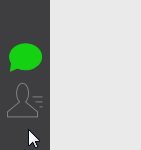
注意要点有几个:
1、Path原来必须要有填充,也就是说Fill必须要有值,否则会认为是透明,点击不到。
2、一定要设置MultiTrigger,否则当button被选中的时候,鼠标划过,依然会变白色。
以上就是本文的全部内容,希望对大家的学习有所帮助,也希望大家多多支持查字典教程网。
【WPF微信聊天和通讯录按钮样式代码分享】相关文章:
★ 用 C# Winform做出全透明的磨砂玻璃窗体效果代码
